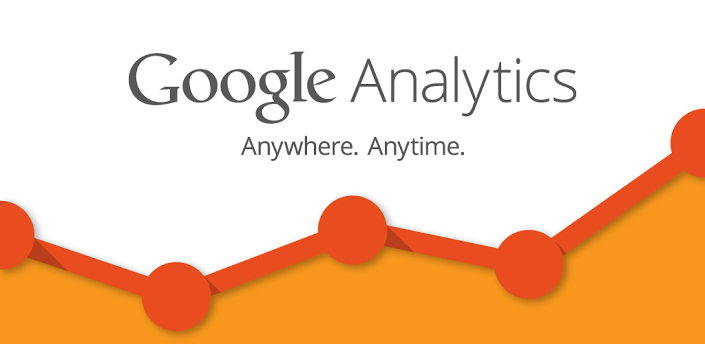Googleアナリティクスを見ていると、ここ数日、急激なアクセスの増加がありました。
アクセスの増加はうれしいのですが、しばらく記事は書いてないし、アクセス増加を伴うような社会現象などがあるわけでもない状況で急激なアクセスは通常ありえません。
そうなってくると、リファラスパムが原因ということになるので、Googleアナリティクスでチェックしてみます。
Googleアナリティクスでリファラスパムをチェック
リファラスパムのチェックは、[レポート]-[集客]-[参照元/メディア]または[レポート]-[集客]-[参照サイト]を開くことでチェックできます。


全部で20個の参照元のうち、以下については問題ありません。
・google/organic
Google検索からのアクセス。organic(オーガニック)とは、検索サイトで検索表示されたサイト一覧から選択されたアクセスを対象としています。
・(direct)/(none)
URL(アドレス)を直接入力してアクセスしたものや、ブックマークからアクセスしたもの、検索窓でキーワードを一部入力した際に表示されるキーワードの候補を選択してアクセスしたものなどが対象となります。
・yahoo / organic
Yahoo検索エンジンを使ってアクセスされたものが対象。
・blog.with2.net / referral
ブログランキングサイト「人気ブログランキング」からアクセスされたものが対象。
・money.blogmura.com / referral
ブログランキングサイト「にほんブログ村」からアクセスされたものが対象。
・rakuten / organic
今さらなんですが、楽天もGoogleでは検索サイトと見なしているということを今回はじめて知りました。楽天からアクセスされたものが対象です。
アナリティクス設定でリファラスパムを除外する
ネットで調べた結果、先に挙げた6つ以外は、すべてリファラスパムだということが判明したので、残り14個のリファラスパムを今後、カウントの対象としないようにフィルタを設定していきます。
まずは、メニューから[アナリティクス設定]をクリックし、[すべてのウェブサイトのデータ]にある[フィルタ]を開きます。

これまでに設定したフィルタの一覧が表示された画面が出てきますので、[+フィルタの追加]ボタンをクリックします。

「ビューにフィルタを追加」という画面が表示されるので以下の内容について設定していきます。

・フィルタ名
フィルタ名は、任意に設定できますが、わかりやすいようにリファラスパムの参照元名をそのまま使うと良いでしょう。
・フィルタの種類
フィルタの種類は、「カスタム」を選択します。
・フィルタフィールド
フィルタフィールドは、「ホスト名」を選択します。
・フィルタパターン
フィルタパターンには、リファラスパムの参照元のURLを入力します。
例えば、「cyber-monday.ga / referral」の場合、「cyber-monday.ga」の部分を入力すればOKです。
これで、いままでカウントの対象となっていたリファラスパムをGoogleアナリティクスから除外できます。
ビジネスサイトではまっとうなアクセス解析をしよう
アフィリエイトの情報を提供して会員を集めるようなサイトでは、少しでもカウントを稼ぎたいために、おそらくリファラスパムのアクセスを含んだ統計データを見せて、「こんなにアクセスアップしました!」と宣伝しているのかなと思います。
それはそれでよいのですが、例えばまっとうなビジネスサイトを運営している場合には、リファラスパムを含んだままの統計データを使うと的外れな戦略を立ててしまいかねないので、日ごろから適切に対処していくことが大切です。